Microsoft Edgeでインターネットを見ているけど、インターネット起動の最初の画面をYahooに設定したいけどどうやるんだろう・・・。と悩んでいる人は多いです。
インターネットの最初の画面がYahooに設定できれば、いつもわざわざ開く必要がなくて楽ですよね。
この記事を見れば、インターネット起動時にYahooの画面が表示されるように設定できます。
Yahooをインターネット起動の最初の画面に設定する方法【Edge】
インターネット(Microsoft Edge)を起動します。
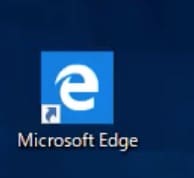
もし見当たらない場合は、画面左下にある「Windowsマーク」をクリックすることによって、起動することができます。
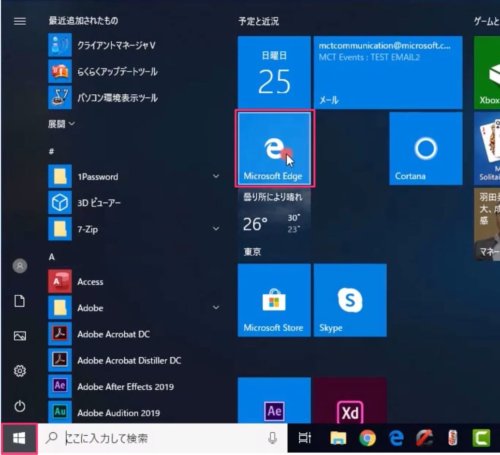
インターネットを起動すると、何も設定していなければこのような画面が表示されているはずです。
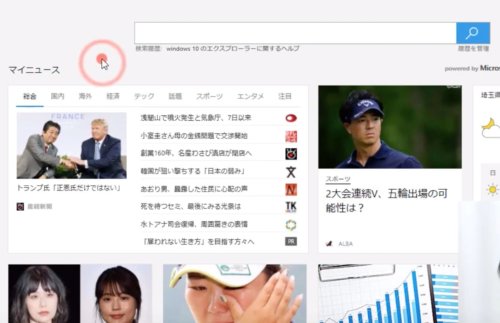
Yahooの画面を表示させるために、まずはYahooを検索しましょう。

「Yahoo! JAPAN」を開きます。

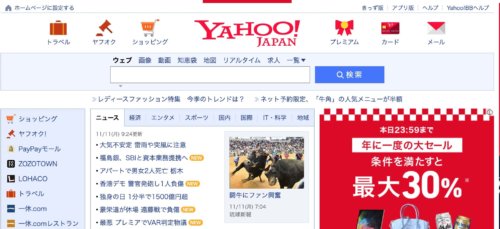
Yahooの画面が開けたら、画面右上にある「…」をクリックします。そうすると右側に項目が表示されるので、その中にある「設定」をクリックします。
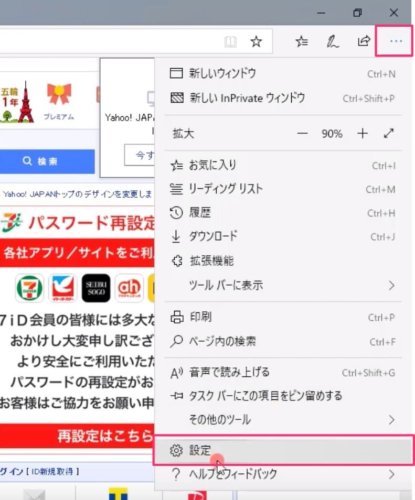
設定画面を開くと、「Microsoft Edgeの起動時に開くページ」と書かれている場所があるので、そこをクリックすると「特定ページ」があるので選択します。
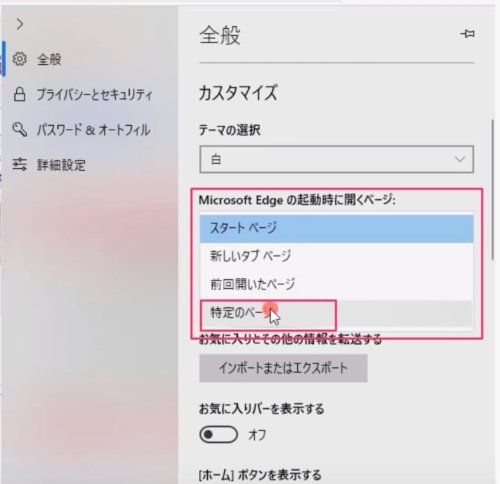
「特定のページ」を選択すると入力する箇所が表示されるので、「https://www.yahoo.co.jp/」と入力します。(コピーをして貼り付けると簡単です。)
アドレスを貼り付けたら、右側にあるフロッピーマークをクリックします。
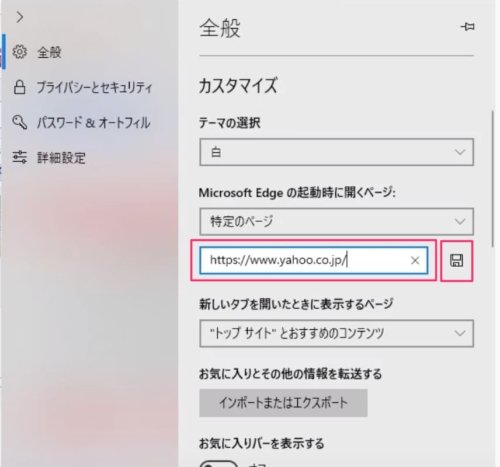
灰色の状態になれば設定が完了です。次からインターネットを開くときはYahooが表示されるようにします。
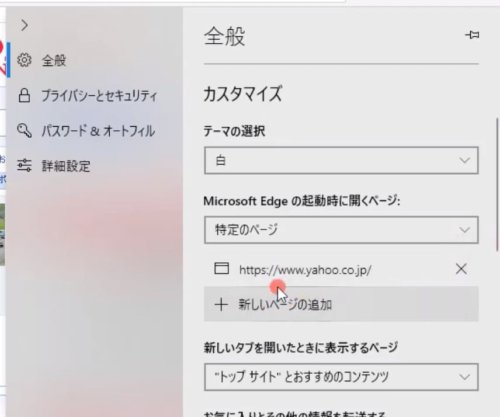
まとめ
インターネットの起動画面をYahooに設定しておくことによって、わざわざ開いたりしなくていいので楽です。
一回設定をしちゃえば、設定を変更しない限り戻ることがないので設定しておきましょう。

